តើអ្នកធ្លាប់ប្រឈមមុខនឹងបញ្ហាដែល Windows ជាប់គាំងនៅ 10%, 50% ឬ 99% នៃ "Resetting this PC" ទេ? ការជាប់គាំងនៅក្នុងវគ្គសិក្សានេះរារាំងកុំព្យូទ័ររបស់អ្នកពីការចាប់ផ្ដើមជាធម្មតា។ ទោះយ៉ាងណាក៏ដោយ កុំភ័យស្លន់ស្លោ។ អ្នកអាចប្រើដំណោះស្រាយទាំង 6 នៅក្នុងទំនេះ។ost ដើម្បីជួសជុលវា។
នៅពេលអ្នកជួបប្រទះបញ្ហាដែល Windows ជាប់គាំងនៅលើ "កំណត់កុំព្យូទ័រនេះឡើងវិញ" កុំភ័យស្លន់ស្លោ។ ដរាបណាអ្នកយកវិធីដោះស្រាយបញ្ហាទាំង ៦ ខាងក្រោមនេះ អ្នកអាចកម្ចាត់វាឱ្យបានឆាប់តាមដែលអាចធ្វើទៅបាន។ ឥឡូវនេះ សូមអានបន្ត ដើម្បីទទួលបានព័ត៌មានលម្អិត។
1. ទុកកុំព្យូទ័រឱ្យដំណើរការពេញមួយយប់
ក្នុងករណីខ្លះវាហាក់បីដូចជាថា "ការកំណត់កុំព្យូទ័រនេះឡើងវិញ" ដំណើរការពិតជាយឺតណាស់។ នៅក្រោមកាលៈទេសៈនេះ អ្នកគ្រាន់តែអាចទុកវាឱ្យដំណើរការបានច្រើនម៉ោង ដូចជាពេញមួយយប់។ ពេលខ្លះ វាអាចបញ្ចប់ដោយឯកឯង។ ប៉ុន្តែប្រសិនបើវាជាប់គាំងលើភាគរយដូចគ្នា អ្នកគួរអនុវត្តវិធានការខាងក្រោម។
2 ។ សtartup / ជួសជុលដោយស្វ័យប្រវត្តិ
លើសពីនេះទៅទៀត អ្នកអាចព្យាយាមដោះស្រាយបញ្ហានេះតាមរយៈ “Starឧបករណ៍ tup / ជួសជុលដោយស្វ័យប្រវត្តិ។ វាអាចត្រូវបានកេះតាមរយៈមេឌៀដំឡើងវីនដូ ឬដ្រាយខាងក្រៅដែលអាចចាប់ផ្តើមបាន។
- ជាដំបូង បញ្ចូលមេឌៀដែលអាចចាប់ផ្ដើមបានទៅក្នុងកុំព្យូទ័ររបស់អ្នក ហើយចាប់ផ្ដើមពីវា។
- បន្ទាប់មកជ្រើសរើស "ជួសជុលកុំព្យូទ័ររបស់អ្នក" > "ការដោះស្រាយបញ្ហា" > "ជម្រើសកម្រិតខ្ពស់" > "អេសtarជួសជុល” ។
- នៅពេលវាបញ្ចប់ អ្នកអាចព្យាយាមម្តងទៀតtart កុំព្យូទ័ររបស់អ្នកដើម្បីមើលថាតើកំហុសនៅតែបន្ត។
3. ប្រអប់បញ្ចូលពាក្យបញ្ជា
ដូចគ្នានេះផងដែរ ដោយសារបញ្ហាអាចកើតឡើងពីទិន្នន័យកំណត់រចនាសម្ព័ន្ធចាប់ផ្ដើមដែលខូច អ្នកអាចដំណើរការប្រអប់បញ្ចូលពាក្យបញ្ជាដើម្បីបង្កើតឡើងវិញ និងជួសជុលវា។
- ដំបូង ដូចដំណោះស្រាយខាងលើ សូមចាប់ផ្ដើមកុំព្យូទ័រឡើងវិញពីដ្រាយដែលអាចចាប់ផ្ដើមបាន។
- បន្ទាប់មកចុច "ជួសជុលកុំព្យូទ័ររបស់អ្នក" > "ដោះស្រាយបញ្ហា" > "ជម្រើសកម្រិតខ្ពស់" > "ប្រអប់បញ្ចូលពាក្យបញ្ជា" ។
- បន្ទាប់មក នៅក្នុងប្រអប់បញ្ចូលពាក្យបញ្ជាលេចឡើង ដំណើរការពាក្យបញ្ជាខាងក្រោមជាវេន - bootrec /fixmbr
bootrec / fixboot bootrec / scanos bootrec / rebuildbcd
- នៅទីបំផុត បន្ទាប់ពីនោះ ចាប់ផ្ដើមកុំព្យូទ័រឡើងវិញក្នុងស្ថានភាពធម្មតា។
4. ការស្តារប្រព័ន្ធ
បញ្ហានេះអាចបណ្តាលមកពីការបរាជ័យនៃប្រព័ន្ធ។ ដូច្នេះ វាក៏ជាដំណោះស្រាយមួយក្នុងការត្រឡប់ប្រព័ន្ធបច្ចុប្បន្នទៅចំណុចប្រព័ន្ធមុន។ ជាការពិតណាស់ វាទាមទារឱ្យអ្នកបានបើកមុខងារ "System Restore" ពីមុនមក។
5. ដំឡើងវីនដូឡើងវិញ
លើសពីនេះ ការសន្មត់ថាដំណោះស្រាយខាងលើមិនដំណើរការ អ្នកគ្មានជម្រើសក្រៅពីដំឡើងប្រព័ន្ធវីនដូឡើងវិញទេ។ ប្រសិនបើអ្នកមិនដឹងពីរបៀបធ្វើវាបានត្រឹមត្រូវទេ អ្នកគួរតែទាក់ទងអ្នកជំនាញដែលពាក់ព័ន្ធដើម្បីទទួលបានជំនួយ។
6. ឧបករណ៍ភាគីទីបី
ជាចុងក្រោយ ក្រៅពីការដំឡើងវីនដូឡើងវិញ អ្នកក៏អាចប្រើឧបករណ៍ប្រើប្រាស់ភាគីទីបីផងដែរ។ មានឧបករណ៍បែបនេះជាច្រើនដែលមាននៅលើទីផ្សារសព្វថ្ងៃនេះ។ ដូច្នេះអ្នកអាចស្វែងរកបានយ៉ាងងាយស្រួល។ ប៉ុន្តែ អ្នកគួរតែប្រយ័ត្នចំពោះកម្មវិធីដែលមិនគួរឱ្យទុកចិត្តពីប្រភពមិនស្គាល់ ដែលពួកគេអាចបំផ្លាញទិន្នន័យរបស់អ្នក ដូចជា Outlook ខូច ឯកសារដោយមិនអនុញ្ញាតឱ្យអ្នកដឹង។
សេចក្តីផ្តើមអ្នកនិពន្ធ៖
Shirley Zhang គឺជាអ្នកជំនាញការសង្គ្រោះទិន្នន័យនៅក្នុង DataNumen, Inc. ដែលជាក្រុមហ៊ុនឈានមុខគេលើពិភពលោកក្នុងបច្ចេកវិទ្យាសង្គ្រោះទិន្នន័យ រួមទាំង SQL Server អំពើពុករលួយ និងផលិតផលកម្មវិធីជួសជុលចក្ខុវិស័យ។ សម្រាប់ព័ត៌មានបន្ថែមសូមចូលមើល www ។datanumen.com
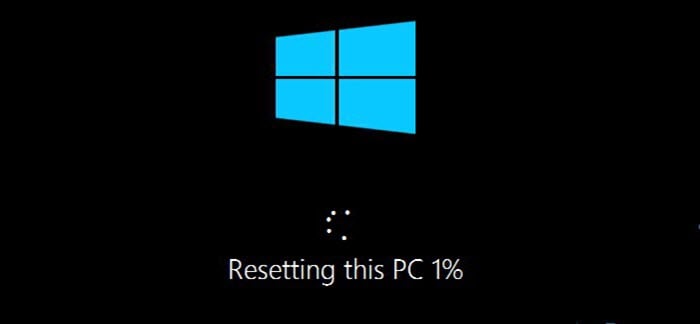
សូមផ្ដល់យោបល់